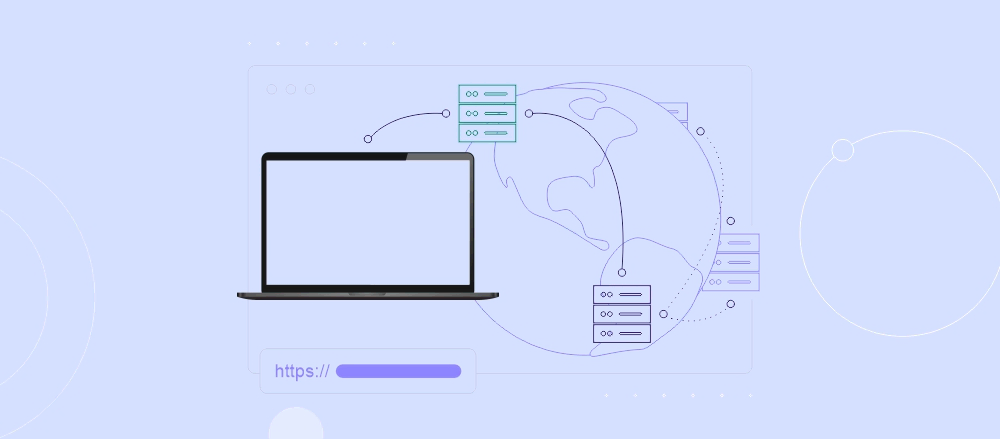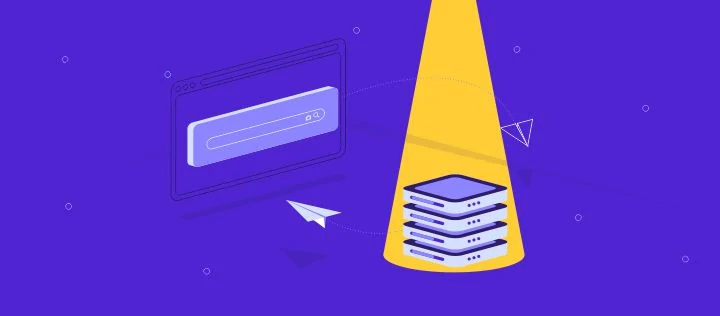WordPress’de Sidebar Nedir? Kenar Çubuğu Rehberi
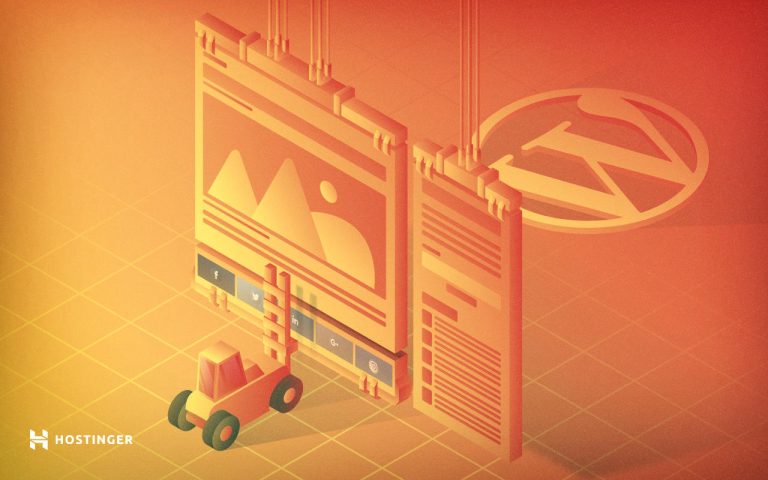
Bu yazımızda size WordPress’de sidebar nedir açıklamanın yanı sıra sidebar yerleştirmek için en iyi konumu tartışacak ve hangi işlevleri karşılamaları gerektiğini açıklayacağız. Ayrıca en iyi WordPress sidebar eklenti önerilerimizi paylaşacağız.
Sizi daha fazla bekletmeden konuya geçelim.
WordPress’de Sidebar Nedir?
WordPress’de sidebar (kenar kutusu), bir WordPress web sitesinde ana içeriğin yanında ek bilgiler veya bir gezinme menüsü görüntüleyen bir alandır. Genellikle sayfanın her iki tarafında olan dikey bir sütundur, ancak alt bilgi gibi başka yerlerde de bulunabilir.
Bir WordPress kenar çubuğu, her web sayfasında aynı bilgilerle doldurulabilir veya bulunduğu sayfalara göre özelleştirilebilir. Her iki durumda da, sitenizdeki diğer içeriklerle ilgili farkındalığı artırmanın, sosyal paylaşımı teşvik etmenin ve hatta reklamlar yoluyla gelir elde etmenin harika bir yoludur.
Widget’ları Kullanarak WordPress Sidebar Oluşturma
Bileşenleri kullanarak WordPress’de sidebar oluşturmak, kodla uğraşmanız gerekmeyeceği için teknik konularda büyük bilgisi olmayan kullanıcılar için harika bir seçimdir.
WordPress bileşenleri, web sitenizde bileşenler için belirlenmiş konumlar olan bileşen alanlarına içerik ve işlevsellik eklemek için kullanımı kolay bir yöntem sağlar.
Bileşen alanları WordPress temalarına göre değişiklik gösterebilir. Üst bilgi alanına, alt bilgi alanına veya kenar çubuklarına yerleştirilebilirler.
Bileşenler menüsünü kullanarak WordPress’de sidebar oluşturmak için WordPress panonuzu açın, ardından Görünüm -> Bileşenler‘e gidin.
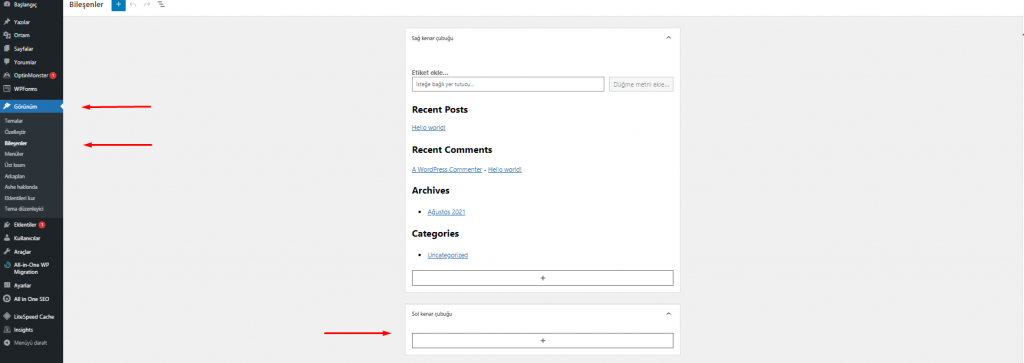
Bir bileşenleri özelleştirmek için + tuşuna basın ve istediğiniz özellikleri ekleyin.
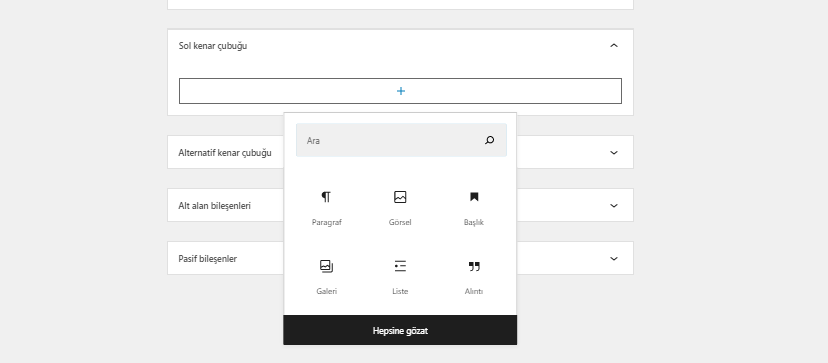
Kenar çubukları için sosyal medya düğmeleri, arama çubukları veya son blog gönderilerini görüntüleyen bileşenler gibi birçok yararlı WordPress bileşeni vardır.
Kenar çubukları da birden çok bileşen içerebilir. Örneğin, bir kenar çubuğu gezinme bağlantılarını, bir arama çubuğunu ve reklamları bir arada görüntüleyebilir.
Kenar çubuklarınızda önemli bileşenleri kullanmayı unutmayın. Aksi takdirde, sitenizi karmaşıklaştırabilir ve bu da kötü bir kullanıcı deneyimine yol açabilir. İşte WordPress’te sidebar nedir sorunun yanıtı bu kadar kolay.
Sidebar Bölgesinin En İyi 5 Pratik Kullanımı
Sidebar nedir bildiğinize göre artık işe başlamaya hazırsınız. Sidebar bölgenizi özelleştirmek için Görünüm > Bileşenler‘e gidin ve tercih ettiğiniz bileşenleri sürükleyip bırakın.
Eğer daha fazla bölge yaratmak istiyorsanız Custom Sidebars adlı eklentiyi kullanmanızı tavsiye ediyoruz. Bu eklenti kodlama ihtiyacını ortadan kaldırır ancak sonuç en az kodlamayla olacak kadar iyidir.
Yeterince alana sahip olduğunuza göre konu sidebar’a ne koyacağınıza geliyor. Reklamların dışında, işte bizim önerilerimiz:
- Okuma Tavsiyesi
Ziyaretçilerin sadece tek bir yazıyı okuduktan sonra ayrılmalarına izin vermeyin. İlgilerini popüler ve alakalı yazılarınıza çekin. Bu sadece trafiğinizi arttırmakla kalmayacak (ing), ayrıca SEO performansınızı da arttıracaktır. Sitenizde ne kadar uzun kalırlarsa arama motorlarında o kadar yüksek sıralamaya sahip olursunuz.
Tavsiye ettiğimiz eklentiler: WordPress Popular Posts and Jetpack - Eposta Aboneliği
Eğer ziyaretçileriniz içeriğinizi beğeniyorsa muhtelemen sizden daha çok haber almak isteyeceklerdir. Bu yüzden sidebar’a bir eposta aboneliği yerleştirmeyi denemelisiniz. Daha kolay güncellemeler için abone olabilirler.
Tavsiye ettiğimiz eklentiler: OptinMonster, MailChimp - Sosyal Medya Özelliği
Harika yazılar paylaşılmak içindir. Sidebar’ınıza sosyal medyada paylaşma butonları yerleştirin ve ziyaretçilerinizin içeriğinizi yaymasını sağlayın. Eğer sosyal medya kanallarınız varsa, ziyaretçilerinizi ayrı ayrı her hesabınızı yönlendiren ekstra bileşenler ekleyebilirsiniz.
Tavsiye ettiğimiz eklentiler: Simple Social Icons, Easy Social Share - Sosyal Medya Kanıtları
Şöhretinizi göstermekten çekinmeyin. İster takipçi sayıları olsun, ister paylaşılma sayıları olsun göstermekte işinize yarayacaktır. Sosyal medya kanıtları ziyaretçilerinizin – özellikle web sitenize yenilerse – güvenini kazanmanıza yardımcı olur.
Tavsiye ettiğimiz eklentiler: Social Count Plus, Testimonials Widgets

Yapışkan Sidebar
Uzun yazılarınızı düşünün. Ziyaretçiler okumak için aşağıya kaydırdıklarında sidebar’ınız üstte kalır. Bu özellik sidebar’ınızı sayfanıza yapıştırmanıza ve bu da ziyaretçilerin içeriğinizi daima görmesine sebep olur.,
Tavsiye ettiğimiz eklentiler: Q2W3 Fixed Widget, Sticky Menu (Or Anything) on Scroll
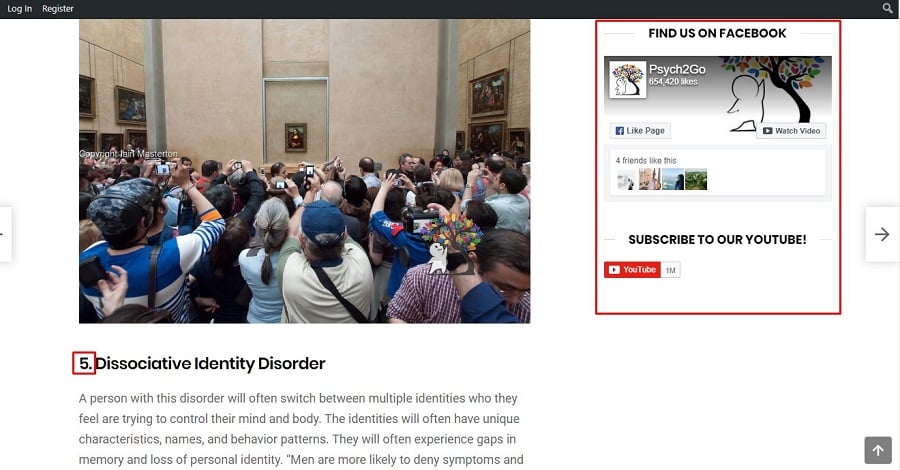
En İyi WordPress Sidebar Bileşenleri
Artık bir kenar çubuğunun nasıl oluşturulacağını bildiğinize göre, bazı işlevler eklemenin zamanı geldi. Neyse ki, WordPress, özel kenar çubuğu işlevselliğinizi geliştirmek için dizininde çeşitli özelliklere sahip birçok bileşen eklentisine sahiptir.
Herhangi bir temayla çalışacak en iyi WordPress kenar çubuğu eklentileri önerilerimiz:
1. SiteOrigin Widgets Bundle
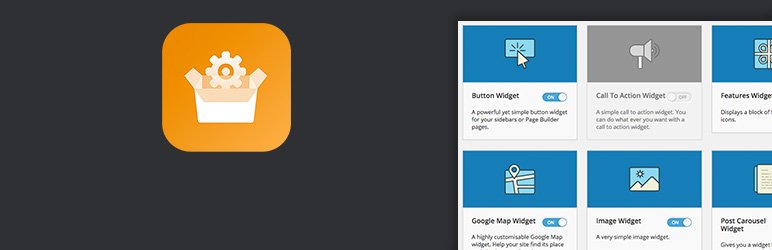
Eklenti oranları:
- İndirme: 900,000+
- Önemli özellikler: Geniş bir widget kitaplığı, tutarlı tasarım ve işlevsellik, çeşitli widget ihtiyaçlarını tek bir platformda karşılar
- Her siteye uygundur.
- Ücret: Ücretsiz (Yılda 29-99 ABD Doları arasında değişen premium üyelik özellikleri)
SiteOrigin Widgets Bundle, eyleme geçirici mesaj (CTA) düğmelerinden fiyatlandırma tablolarına kadar çok çeşitli özellikler sunan bir bileşen kütüphanesi sağlar.
Bu eklentideki tüm bileşenler, tutarlı bir tasarım ve işlevsellik sağlayan aynı çerçeve üzerine inşa edilmiştir. Web sitenizin performansını daha iyi optimize etmek için yalnızca kullanmak istediğiniz bileşenleri etkinleştirin.
SiteOrigin Widgets Bundle ücretsiz bir eklentidir. Ek eklentilere ve hızlı e-posta desteğine erişmek için SiteOrigin Premium’a yükseltin.
Premium plan, bir site için yıllık 29$’dan, sınırsız siteler için yıllık 99$’a kadar başlar.
2. Recent Post Widget Extended
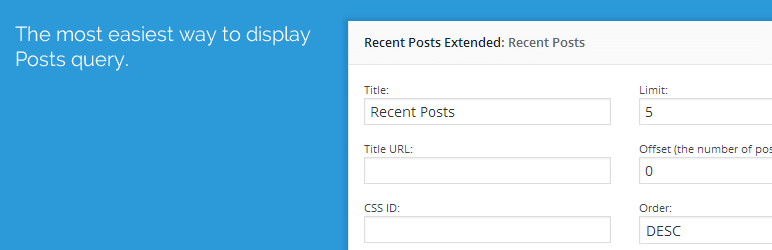
Eklenti oranları:
- İndirme: 100,000+
- Puan 4.7/5
- Dikkate değer özellikler: belirli kategorilere veya etiketlere dayalı olarak en son yayınları ve içeriği görüntüler, küçük resimler ve makale alıntılarıyla ilgi çekici bir düzen sunar
- Bloglar ve haber sitelerine uygundur.
- Ücret: ücretsiz
Recent Posts Widget Extended, en son blog gönderilerini kenar çubuğunuzda görüntülemenizi sağlar. Hemen çıkma oranını düşürürken insanları içeriğinizin daha fazlasını okumaya teşvik eder.
Bu eklenti, WordPress’in yerleşik Recent Posts Widget‘in bir uzantısıdır. Son gönderileriniz küçük resimler, makalelerden alıntılar ve yayın tarihleriyle birlikte görünecektir.
Son Gönderiler Widget’ı Genişletilmiş, içeriği belirli gönderi türlerine, kategorilere veya etiketlere göre görüntüleme seçenekleri sunar.
Ayrıca, daha ileri düzey kullanıcıların, yerleşik mini CSS düzenleyicisi aracılığıyla widget’ların stilini özelleştirmesine olanak tanır.
3. Maps Widget for Google Maps
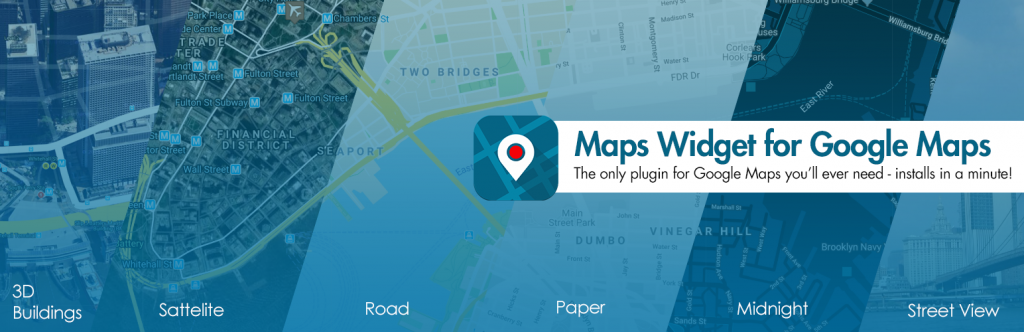
Eklenti oranları:
- İndirme: 80,000+
- Puan: 4.7/5
- Dikkate değer özellikler: Google Maps entegrasyonu, özelleştirilebilir haritalar, hızlı yükleme
- Fiziksel adresi olan işletmeler ve organizasyonlar için uygundur.
- Ücret: ücretsiz (premium planlar yıllık kişisel siteler için lisans başına 29$, sınırsız site içinse lisans başına 49$-79$ değerindedir)
Maps Widget for Google Maps Plugin‘i, bir harita üzerinde fiziksel bir konumun gösterilmesine yardımcı olur. Özelleştirilebilir harita boyutlarına ve yakınlaştırma seviyelerine sahip olup, özel iğneler oluşturmanıza olanak tanır.
Bu eklenti, yalnızca tek bir HTTP isteği gerektiren ve yüklemeyi hızlandıran Google Haritalar Statik Haritalar API’sini kullanır.
Premium sürüm, WordPress web sitesi tasarımınıza uyacak özel harita renk skalası ve insanların haritalarınızı nasıl kullandığını görmek için Google Analytics etkinlik entegrasyonu gibi gelişmiş özellikler sunar.
Mevcut üç premium plan vardır. Yıllık plan bir site için geçerlidir ve premium planlar yıllık kişisel siteler için lisans başına 29$, sınırsız site içinse lisans başına 49$-79$ değerindedir.
4. Content Aware Sidebars
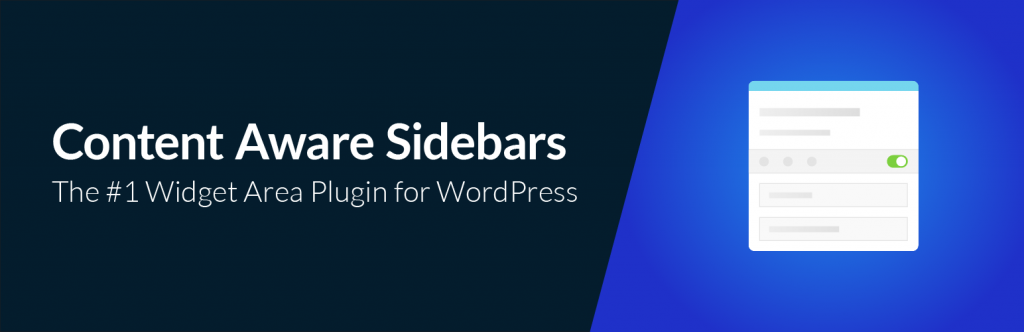
Eklenti oranları:
- İndirme: 40,000+
- Puan: 4.9/5
- Dikkate değer özellikler: tamamen özelleştirilebilir, hedeflenen kenar çubuğu oluşturun
- Her türlü site için uygun
- Fiyat: ücretsiz (premium planlar yıllık 49-199$ arasında)
Content Aware Sidebars ziyaretçilerin görüntülediği belirli içeriğe eşlik edecek şekilde kenar çubuğu bileşenlerini özelleştirmenize olanak tanır. Anlamı, belirli bir kategorideki gönderiler, belirli bir bileşen seti ile kenar çubuklarını görüntüler.
Bu eklenti ayrıca HTML ve CSS sınıflarını değiştirme seçeneği ile kenar çubuğu bölümü tasarımınız üzerinde tam kontrol sağlar.
Content Aware Sidebars eklentisi ücretsizdir, ancak aynı zamanda web siteniz için yapışkan bir kenar çubuğu özelliği içeren premium bir plan sunar. Planlar, bir site için yıllık 49 ABD Doları ile 100 site için yıllık 199 ABD Doları arasında değişmektedir.
5. Compact Archives
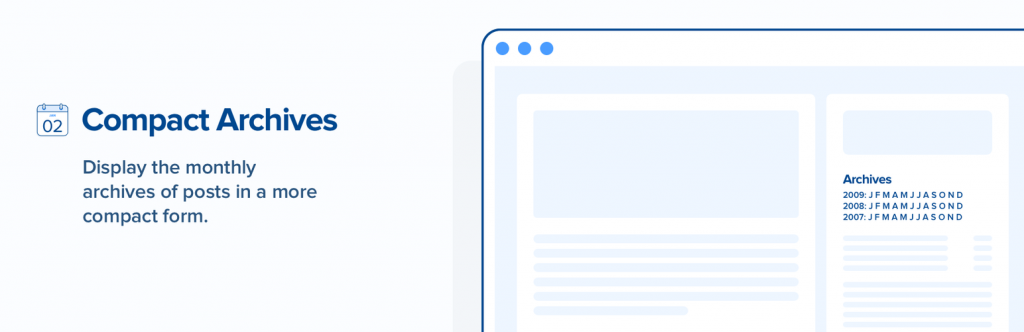
Eklenti oranları:
- İndirme: 3,000+
- Puan: 5/5
- Dikkate değer özellikler: Kolayca özelleştirilebilir kompakt arşivler gösterin
- Çok içeriği olan siteler için uygun
- Fiyat: ücretsiz
Compact Archives blok tasarımı sayesinde içerik arşivinizi görüntülemek için harika bir çözüm sunar.
Varsayılan olarak, yerleşik WordPress arşiv bileşeni içerik arşivinizi uzun bir listede gösterir. Bu da yıllardır üzerinde çalıştığınız geniş web sitesi içeriğiniz varsa, çok fazla yer kaplar ve kenar çubuğunuzun darmadağın görünmesini sağlar.
Compact Archive, içerik arşivini düzenli ve gezinmesi kolay bir şekilde görüntüleyerek bu sorunla ilgilenir.
Bu eklenti ayrıca daha fazla CSS stilini de destekler. Stil sayfanızı değiştirerek arşiv stilinizi sayfanıza ve web sitesi tasarımınıza uyacak şekilde ayarlayabilirsiniz.
Sonuç
Sidebarlar çoğu zaman hafife alınır. Eğer doğru şekilde kullanırsanız web sitenizin gelişimine yardımcı olabilirler. Bu makalede sidebar nedir sorusunu yanıtladık. Umuyoruz ki size yardımcı olmuşuzdur.
Siz sidebar’ınızı nasıl kullanıyorsunuz? Yorumlarınızı ve düşüncelerinizi aşağıdaki yorumlar kısmında bizimle paylaşın!